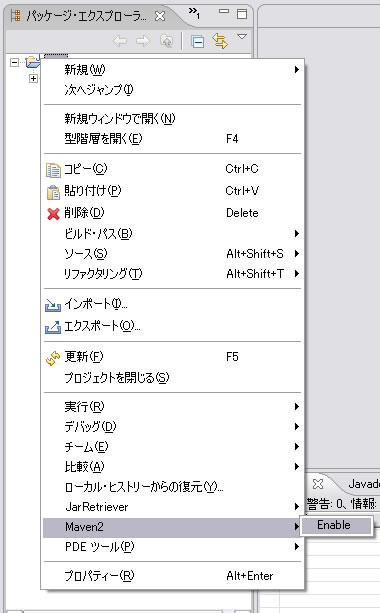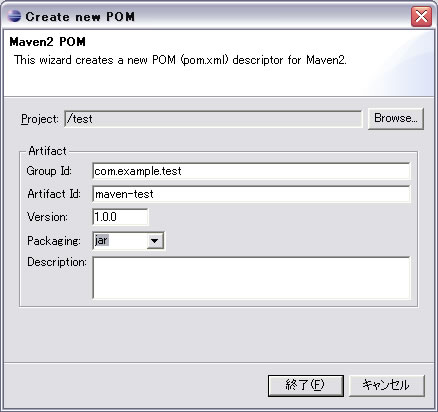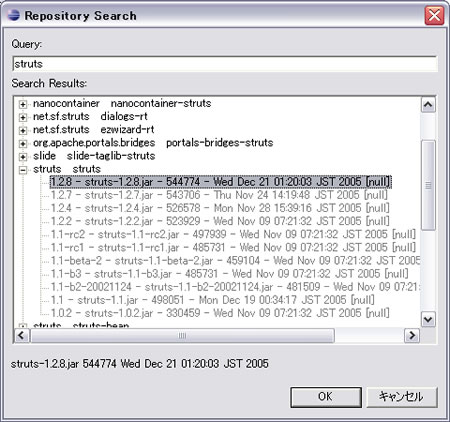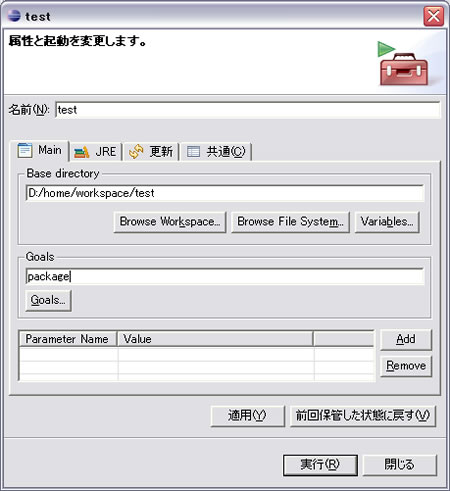2.m2eclipseプラグイン
Eclipseのプロジェクトにjarファイルを取得、設定する際、前ページで述べたように、一連の煩雑な操作が必要ということがありますが、あるjarファイルを動作させるのに必要なほかのjarファイルのバージョンに不整合が発生すると正しく動作しないことがあるという、依存関係の問題があります。また、ライブラリにはjarファイルを動作させるのに必要なライブラリが同梱されている場合が多いのですが、その場合でも、ライブラリに含まれているjarファイルのバージョンが分からず、障害が発生したときなどで、ライブラリ内部のソースコードの解析が必要となった場合にどのバージョンのソースコードを解析すればよいのか分からないという問題があります。
このような問題を解決するツールとして、リポジトリベースのビルドシステムとしてMavenがApache Foundationから提供されています。Mavenを利用すると、あるライブラリのあるバージョンを動作させるのに必要なjarファイルを一度にダウンロードしてくれます。また、ライブラリのバージョンを明示的に指定して管理しているため、現在プロジェクトで利用されているjarがどのバージョンかすぐに知ることができます。
m2eclipseは、リポジトリベースのビルドシステムMaven2をEclipseから利用するEclipseプラグインです。m2eclipseは最新のMaven2.0に対応しています。Mavenのプロジェクトの設定ファイルであるpom.xmlの編集、Mavenの実行機能をサポートしています。
■特長
・Maven2.0.xをサポート
m2eclipseプラグインは、最新のMaven2.0.xのリリースをサポートしています。Maven1.0.xのリリースはサポートされないので注意してください。
・pom.xmlの編集サポート
pom.xmlの作成、依存関係の設定の記述をダイアログに必要事項を入力したり、jarファイルを検索、選択するだけで依存関係の設定を記述することができます。
・jarの依存関係解決
jarファイルに依存関係がある場合、依存関係のあるファイルのダウンロードも行ってくれます。Jar Retriverと似ていますが、依存関係があるjarを自動的にダウンロードする点と、クラス名からも必要なjarファイルを読み込む点でJar Retriverより優れています。
・Mavenの実行
Antのターゲットに相当するMavenのゴールの設定と実行をEclipse上から行うことができます。
・プロジェクトのビルドにm2eclipse、Mavenが必要
プロジェクトをビルドするために、m2eclipseやMavenが必要となります。Mavenの導入までは考えず、既存の開発環境のままで手軽にjarをダウンロード、設定したい場合は、Jar Retriverを利用するとよいでしょう。
■入手方法
下記のアップデートサイトからプラグインをダウンロードします。
本稿では、執筆時の最新バージョンであるm2eclipse 0.5の利用を前提として説明します。
■使い方
・準備
[ウィンドウ]→[設定]→[Maven2]を選択し、ローカルリポジトリフォルダを設定します。リポジトリからダウンロードしたjarはこのローカルリポジトリフォルダにコピーされます。通常、「C:\Document Settings\<ユーザー名>\.m2\repository」ディレクトリを指定します。
Javaプロジェクトを作成し、Javaのソースパスとして指定する「src/main/java」ディレクトリと、JUnitのTestケースを保存する「src/test/java」ディレクトリを作成し、ソースパスを「src/main/java」と「src/test/java」に指定します。
・POMファイルの作成
ナビゲーションビュー等からプロジェクトを右クリックし、[Maven2]→[enable]を選択します(図1)。すると、「Create new POM」ダイアログが表示されます(図2)。
「Create new POM」ダイアログの各入力項目は次のようになっています。
| 項目 | 説明 |
|---|---|
| GroupdId | パッケージ名 |
| Artifact Id | 製品名 |
| Version | バージョン |
| Packaging | パッケージ形式 |
| Description | 説明 |
必要な情報を入力し、[終了]ボタンを押下すると、pom.xmlが生成されます。また、Maven2 Dependenciesという名前の定義済みライブラリが設定されます。
・Jarの追加
ナビゲーションビュー上のプロジェクトから[Maven2]→[Add Dependency]を選択すると、リポジトリサーチダイアログが表示されます。Query欄にキーワードを入力すると、Search Results欄にファイル名の一部がキーワードに一致するjarファイルの一覧が表示されます(図3)。
jarを選択すると、選択したjarとそのjarに依存するjarをリポジトリからダウンロードし、クラスパスに通してくれます。
・Mavenの実行
Mavenを実行するには、プロジェクト内のpom.xmlを右クリックし[実行]→[Maven2 Build]を選択します。すると、Maven実行の設定画面が表示されるので、GoalsにMavenのゴールを設定します。jarやwar等の配布を作成するpackageをゴールに設定した例を図4に示します。
実行ボタンを押すとMavenが実行されます。本稿では、簡単にMavenの使い方を紹介しながらm2eclipseの利用方法を紹介しましたが、Mavenには非常にたくさんの機能があります。Mavenの詳細については、MavenのWebサイトを参照してください。
Copyright © ITmedia, Inc. All Rights Reserved.